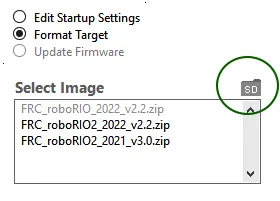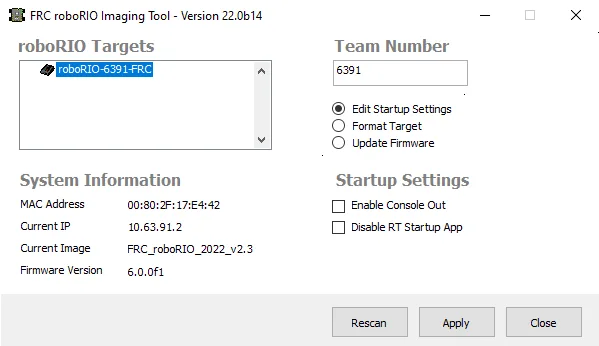Criando a Imagem do roboRIO 2
O NI roboRIO 2.0 inicializa a partir de um cartão microSD configurado com uma imagem de boot apropriada contendo o NI Linux Real-Time OS, drivers e bibliotecas específicas para FRC. O cartão microSD deve ser imageado com um laptop e um aplicativo que grava no SD conforme as instruções nesta página.
Fazer a imagem do roboRIO 2 diretamente com a roboRIO Imaging Tool não é suportado.
Requisitos do microSD
O NI roboRIO 2.0 suporta todos os cartões microSD. É recomendado usar um cartão com 2GB ou mais de capacidade.
Dicas de Operação
O NI roboRIO 2.0 requer um cartão microSD totalmente inserido contendo uma imagem válida para inicializar e operar conforme pretendido.
Se o cartão microSD for removido enquanto energizado, o roboRIO travará. Uma vez que o cartão microSD seja recolocado, o roboRIO precisará ser reiniciado usando o botão de reset ou dado um ciclo de energia.
Não ocorrerá dano algum pela remoção ou inserção do cartão microSD enquanto energizado, mas a melhor prática é realizar essas operações com o dispositivo desenergizado.
Antes de imagear seu roboRIO, você deve ter completado a instalação dos FRC Game Tools. Você também deve ter o roboRIO energizado corretamente ligado ao CTRE Power Distribution Panel ou REV Power Distribution Hub. Certifique-se de que os fios para o roboRIO estão seguros e que o conector está firmemente conectado ao roboRIO (4 verificações totais para checar).
Imageamento Direto para o Cartão microSD
A imagem será transferida para o cartão microSD usando uma ferramenta especializada de escrita, às vezes chamada de gravador. Várias utilidades estão listadas abaixo, mas a maioria das ferramentas que podem escrever imagens para o boot de um Raspberry Pi ou placas similares também produzirão um cartão SD inicializável para o roboRIO 2.0.
Os arquivos de imagem suportados são nomeados FRC_roboRIO2_YEAR_VERSION.img.zip. Você pode localizá-los clicando no botão SD na ferramenta de imagem do roboRIO e navegando até a pasta SD Images. É geralmente melhor usar a versão mais recente da imagem.
Se estiver usando um sistema operacional que não seja Windows, você precisará copiar este arquivo de imagem para aquele computador.
Imagens do Raspberry Pi não irão inicializar no roboRIO porque o sistema operacional e os drivers são incompatíveis. Da mesma forma, uma imagem do roboRIO não é compatível com controladores Raspberry Pi.
Escrevendo a imagem com balenaEtcher
- Baixe e instale o balenaEtcher.
- Execute o programa.
-
Flash from file-> localize o arquivo de imagem que você deseja copiar para o cartão microSD -
Select target-> selecione o dispositivo microSD destino
-
- Pressione
Flash
Escrevendo a imagem com Raspberry Pi Imager
- Baixe e instale o Raspberry Pi Imager.
- Execute o programa.
-
Choose OS->Use Custom-> selecione o arquivo de imagem que você deseja copiar para o cartão microSD -
Choose Storage-> selecione o dispositivo microSD destino
-
- Pressione
Write
Após escrever a imagem, o Windows pode solicitar para formatar o disco. Não formate, ou você precisará escrever a imagem novamente.
Configurando o Número da Equipe no roboRIO
O processo de escrita de imagem acima não define um número de equipe. Para corrigir isso, as equipes precisarão inserir o cartão microSD no roboRIO e conectar-se ao robô via um cabo USB tipo B. Com a roboRIO Imaging Tool, vá até Edit Startup Settings. Em seguida, preencha a caixa Team Number e clique em Apply.